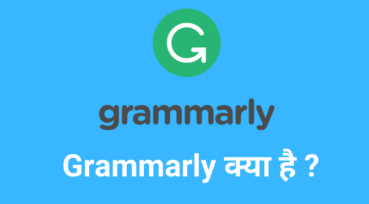Table of Contents
आज की गाइड में हम WordPress Login URL Change Kaise Kare के बारे में जानने वाले हैं।
आप WordPress का इस्तेमाल करते हैं तो इसकी सुरक्षा करना भी उतना ही जरूरी है। हमने पिछले लेख में “WordPress Username Kaise Change Kare” के बारे में बात की थी जिसमें हमने WordPress के डिफ़ॉल्ट Username को Change करने के, जो कि सुरक्षा की दृष्टि से महत्वपूर्ण है, 3 तरीकों के बारे में जाना था।
सिर्फ Username Change करने से ही हमारी Site Secure नहीं हो जाएगी। हमें अन्य चीज़ जो कि है “Wordpress Login URL”. WordPress डिफ़ॉल्ट रूप में ये सब चीज़ें देता है जो सब Site के लिए समान होती हैं।
जैसे WordPress में डिफ़ॉल्ट Login URL Wp-admin या Wp-login होता है। जिससे हमारे Login Panel को Access करके कोई भी हमारे Username और Password की मदद से Admin Panel में घुसपैठ कर सकता है।
तो आज हम “Wordpress Login URL Ko Change Kaise Kare” के बारे में बात करेंगे और WordPress Login URL को Change करने के 2 तरीकों के बारे में जानेंगें।
मैं हूँ HindRise और चलिए जानते हैं आज के WordPress Login URL को Change करने के उन तरीकों के बारे में।
WordPress Login URL Change Kaise Kare
1.Plugin के द्वारा WordPress Login URL Change करना।
ये तरीका सबसे आसान है लेकिन मेरा मानना है कि जो कार्य हम बिना Plugin भी कर सकते हैं तो उसके लिए Plugin का इस्तेमाल करना सही नहीं है। लेकिन ये सब कर सकें ये जरूरी नहीं है। इसलिए आप ये तरीका भी इस्तेमाल कर सकते हैं।
WordPress पर Login URL को Change करने का कोई डिफ़ॉल्ट ऑप्शन नहीं होता है। कई Free Plugin भी उपलब्ध हैं। जिनमें से WPS Login Hide Plugin मुझे सबसे अधिक अच्छा लगा क्योंकि ये Lightweight है और Website की Loading Speed पर ज्यादा असर नहीं डालता है।
सबसे पहले आपको Plugins > Add New में जाकर WPS Login Hide Search करके WPS Login Hide Plugin को इनस्टॉल करना होगा। इनस्टॉल हो जाने के बाद आपको इसे Activate करना होगा।
Activate हो जाने के बाद Login URL Change करने के लिए आपको Settings > General या Settings > WPS Hide Login में जाना होगा। यहां आपको Login URL के आगे अपना Custom URL डालना होगा जिससे आप Yoursite.com/CustomURL से WordPress को Access कर पायेंगे।
Redirection URL में आप डिफ़ॉल्ट ही छोड़ सकते हैं। क्योंकि इसमें आपको पूछा जाता है कि Wp-admin या Wp-Login को किस पृष्ठ पर Redirect करना है। सब Change करने के बाद आपको Save Changes बटन पर क्लिक कर देना होगा।
बधाई हो ! आप अपने WordPress Login URL को Change कर चुकें हैं।
2.Cpanel के द्वारा WordPress Login URL Change करना।
अगर आप Plugin से WordPress Login URL को Change नहीं करना चाहते हैं तो ये तरीका ख़ास आपके लिए ही है।
- सबसे पहले आपको अपनी Hosting के CPanel में Login करना होगा। अब आपको यहाँ Public_Html ओपन करना होगा। जहाँ आपका WordPress Installed है।
- Public_Html ओपन करने के बाद आपको Wp-login.php फ़ाइल को बैकअप के लिए Download करके रख लेना है। अब Cpanel में आपको इस फ़ाइल को ओपन करके इसमें से Code को Copy कर लेना है।
- 3) अब आपको अपने कंप्यूटर में Notepad + को ओपन करना होगा क्योंकि इसमें आपको कई Advanced Feature मिल जाते हैं। अब Notepad + में आपको इस Code को Paste कर देना है। फिर CTRL + F एक साथ Press करके आपको Wp-login को Find करके अपने Custom URL (Superfly) से Replace करना होगा।
हमने इस Tutorial में Custom URL “Superfly” को माना है।
- 4) अब इस Code को Copy करके उस Wp-login.php फ़ाइल में पुराने Code को हटाकर इसको Paste कर देना है। अब इस फ़ाइल को भी Superfly.php में Rename करना होगा और Save कर देना होगा।
बधाई हो ! आपने अपने WordPress Login URL को Cpanel से Change कर लिया है।
तो आज हमने जाना कि हम Plugin व Cpanel से WordPress Login URL Change Kaise Kare.
आज हमने WordPress Login URL Change करने के 2 तरीकों के बारे में बात की है जो कि आपके लिए उपयोगी होंगे।
अगर आपको हमारा ये लेख पसंद आया और आपके लिए उपयोगी सिद्ध हुआ तो इसे अपने मित्रों व परिजनों के साथ जरुर शेयर कीजियेगा।
अगले लेख तक के लिए अलविदा !
आप ये भी पढ़ सकते हैं –